Det är verkligen att konvertera en enda bild till en PDF-fillätt. Det som inte är lätt är när du har flera bilder som alla måste vara en del av samma PDF-fil. Om du råkar ha Photoshop installerat på ditt system är det fortfarande en något komplicerad process. Om du dock använder en Mac kan du lägga till flera bilder till en enda PDF med bara Förhandsgranska. Här är vad du behöver göra.
Lägg till flera bilder i en enda PDF
Öppna Finder och navigera till mappen medbilder du vill lägga till i en enda PDF. Om de är på olika platser, flytta dem alla till samma mapp. Markera alla, högerklicka på någon av filerna och välj Öppna med> Förhandsgranska.

Filerna öppnas alla i Förhandsgranska och du kananvänd fältet till vänster för att ändra ordningen filerna är i. Denna ordning dikterar vilket sidnummer en bild visas på. När du har filerna i rätt ordning går du till Arkiv> Skriv ut på menyraden.
Detta öppnar dialogrutan Skriv ut. Välj pappersstorlek och gå igenom andra utskriftsinställningar. När du är klar tittar du längst ner till vänster i utskriftsrutan så ser du en rullgardinsmeny som heter 'PDF'. Öppna det och ändra alternativet till 'Spara som PDF'. Klicka på Skriv ut.

Du kommer att stöta på ett gäng konfirmationslådor. Om du inte har en skrivare ansluten till ditt system kommer du fortfarande att kunna använda den här metoden för att lägga till flera bilder till en enda PDF, men du kanske måste gå igenom några inställningar till.
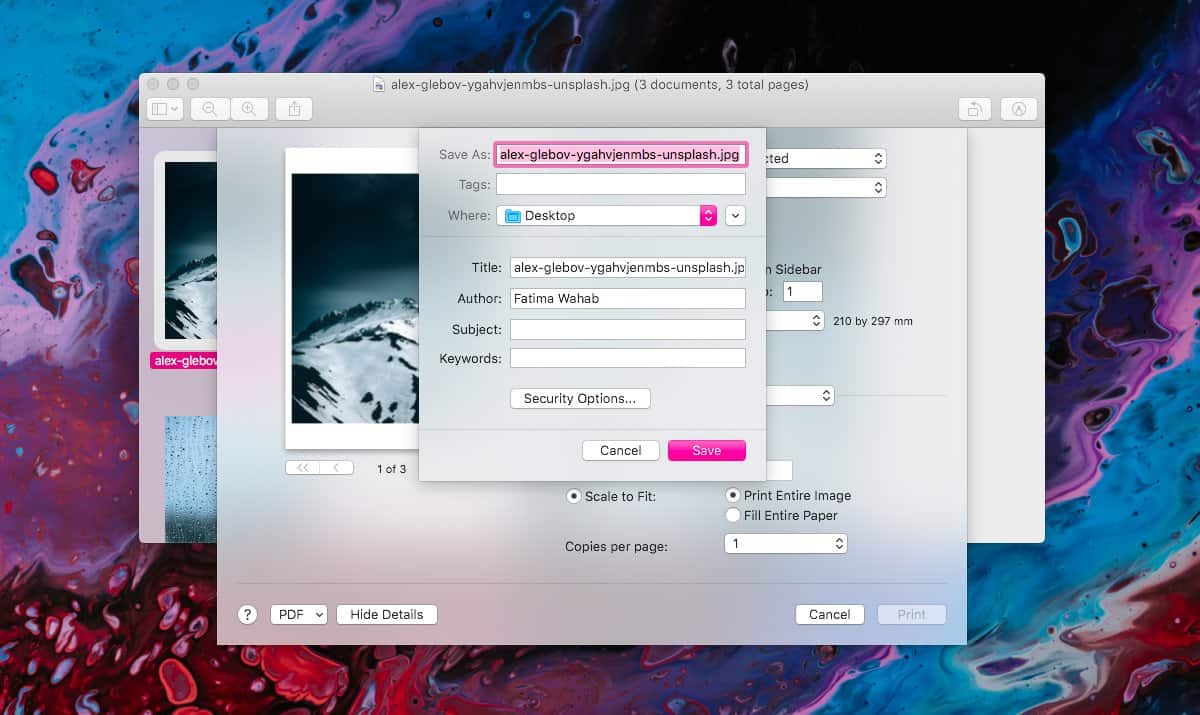
PDF kommer sannolikt att vara mycket stor med tanke på denbestår av bilder. Du kan optimera det i viss utsträckning genom att justera standardutskriftsinställningarna men resultaten kommer att vara något begränsade. Om du vill att filen ska vara mindre kan du titta på komprimeringsalternativ efter att du har skapat PDF-filen.
Med tanke på hur svårt det är att lägga till flera bildertill en enda PDF på andra plattformar gör det att du tror att det enda sättet att göra det är att använda egen programvara. Det är inte fallet. Det är bara en av de saker där användare kan välja en betald lösning så länge den kostar mindre än Adobes programvara (en årlig prenumerationstjänst) och det är enklare att använda. På macOS behöver du inte köpa en app för just den här saken. Förhandsvisning gör signering, skanning och sammanställning av flera sidor bilddokument exceptionellt enkelt.













kommentarer